Запазвайте готови за използване записи на iPhone – това е възможно с приложението Focos Live. Изображение: © iTunes / Xiaodong Wang 2021
Веднага след като изтеглите и отворите приложението Focos Live, то започва с управляем екран, където ще намерите четири бутона и преглед на видеоклипове, които сте записали, или проекти, които сте създали.
Използвайте бутона „Запис на видео“, за да стартирате филм, но първо трябва да разрешите достъп до вашата камера, микрофон и фотогалерия, така че приложението да може да запази вашето изкуство.
В изгледа на камерата ще намерите още до четири бутона в долната част над бутона за запис, в зависимост от броя и лещите на камерата, инсталирани на вашия iPhone. Най-вляво превключвате на режим на селфи, докато другите определят коефициента на увеличение и следователно кои области от изображението са на фокус.
В лентата в горната част на екрана можете също да зададете експозицията, да изберете ефекти, да зададете пропорциите, да активирате фенерчето като осветление и да зададете броя кадри в секунда, с които се записва видеото.
Как да редактирате видеоклипове в режим кино
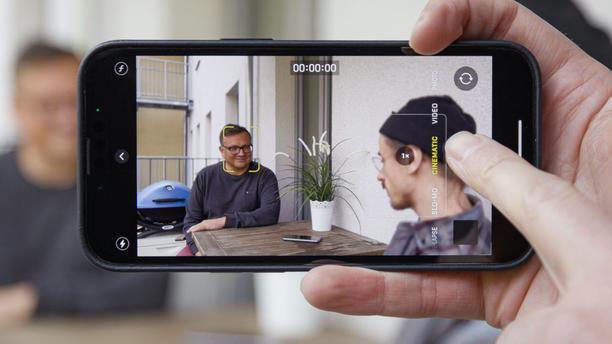
Ако сте записали един или повече филми, можете да проявите творчество с бутона „Редактиране на видео“. В това меню приложението показва всички видеоклипове, до които има достъп. Те могат да бъдат филтрирани по-долу, така че всеки, който поддържа кино режим, да може да бъде пуснат чрез бутона „Кино“.
Съвет: Когато записвате вашите филми, уверете се, че използвате само 1x и 3x увеличение, тъй като настройката 5x деактивира режима Cinema.
За да редактирате видеоклип, изберете го, след което щракнете върху Редактиране в горния десен ъгъл. В следващото меню имате всякакви налични опции, от ефекти като емотикони и стикери, които можете да вмъкнете, до възможността да регулирате остротата, цвета и др.
Можете също да добавите други видеоклипове към проекта, за да създадете цели филми с изрезки и други подобни.
Но бъдете внимателни: някои функции са обозначени с малък символ на катинар в безплатната версия на приложението. Следователно този инструмент е достъпен само когато преминете към един от споменатите абонаменти.
